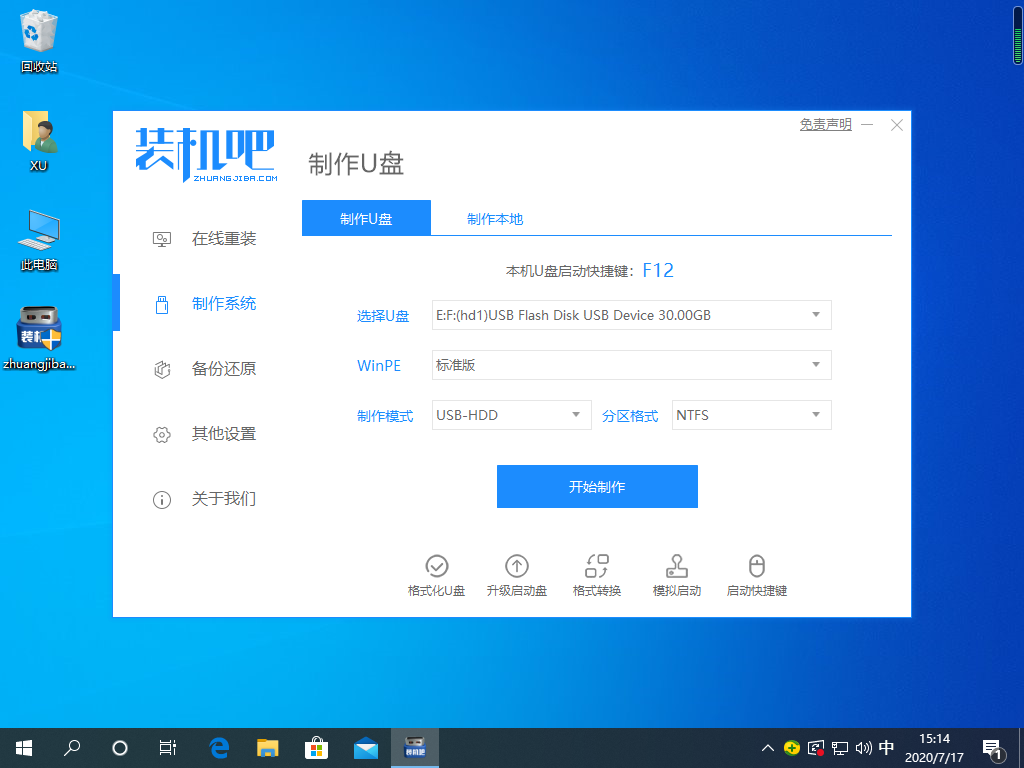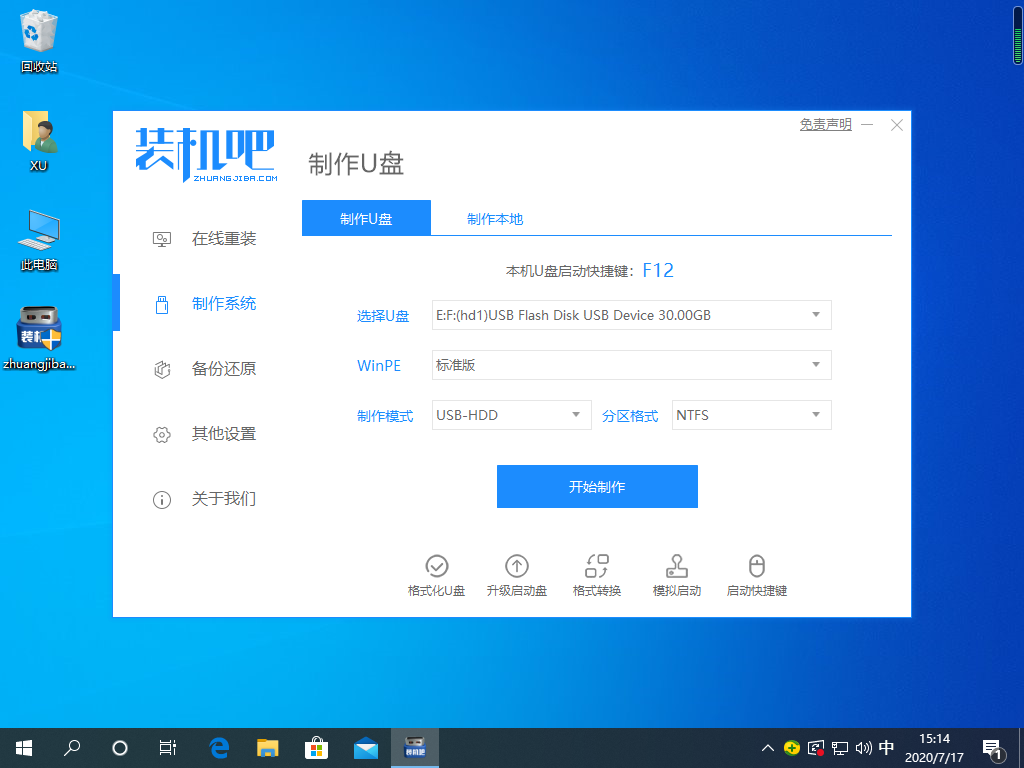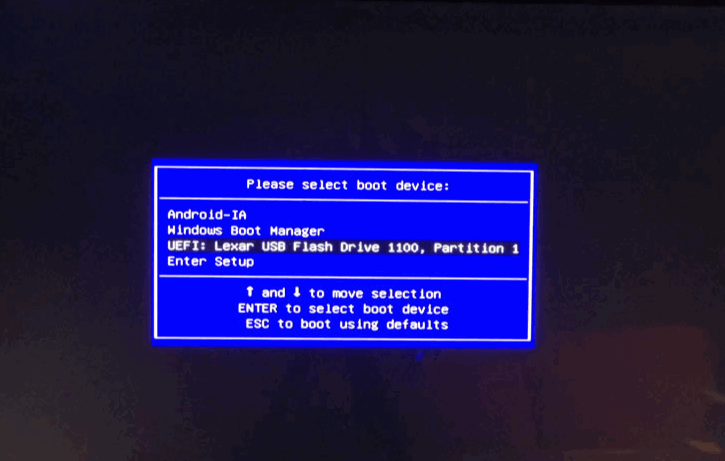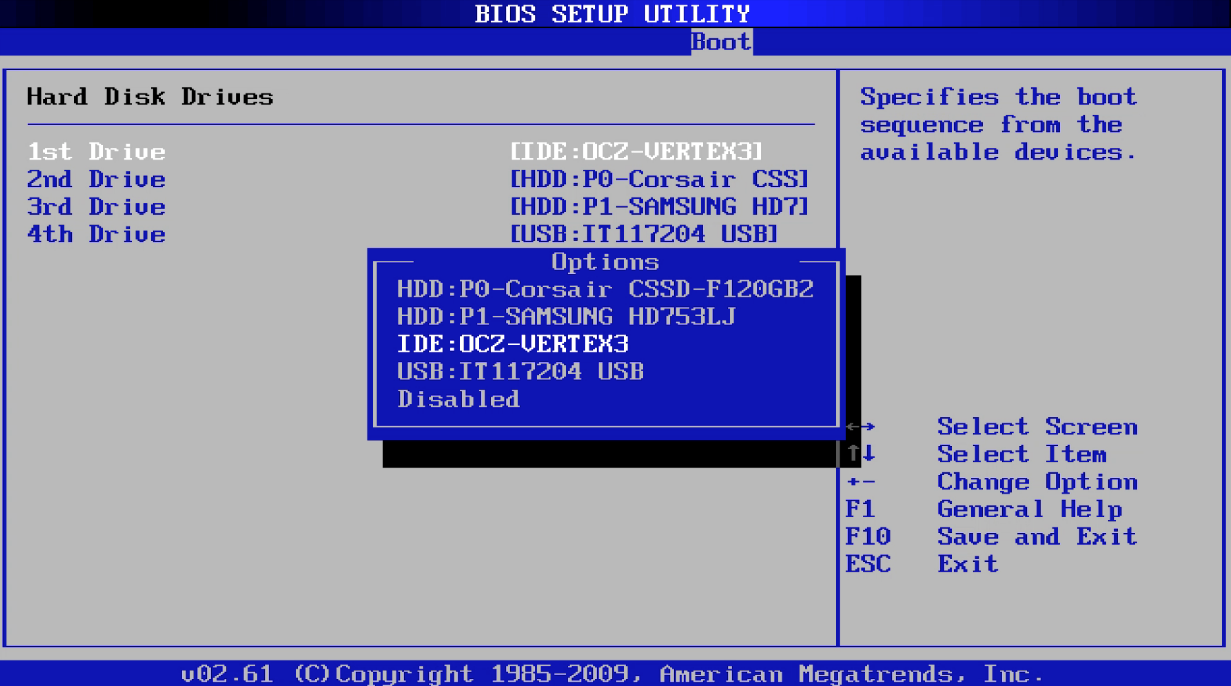Warning: Use of undefined constant title - assumed 'title' (this will throw an Error in a future version of PHP) in /data/www.zhuangjiba.com/web/e/data/tmp/tempnews8.php on line 170
win10系统重装找不到u盘设置选项图文教程
装机吧
Warning: Use of undefined constant newstime - assumed 'newstime' (this will throw an Error in a future version of PHP) in /data/www.zhuangjiba.com/web/e/data/tmp/tempnews8.php on line 171
2020年12月21日 10:20:02
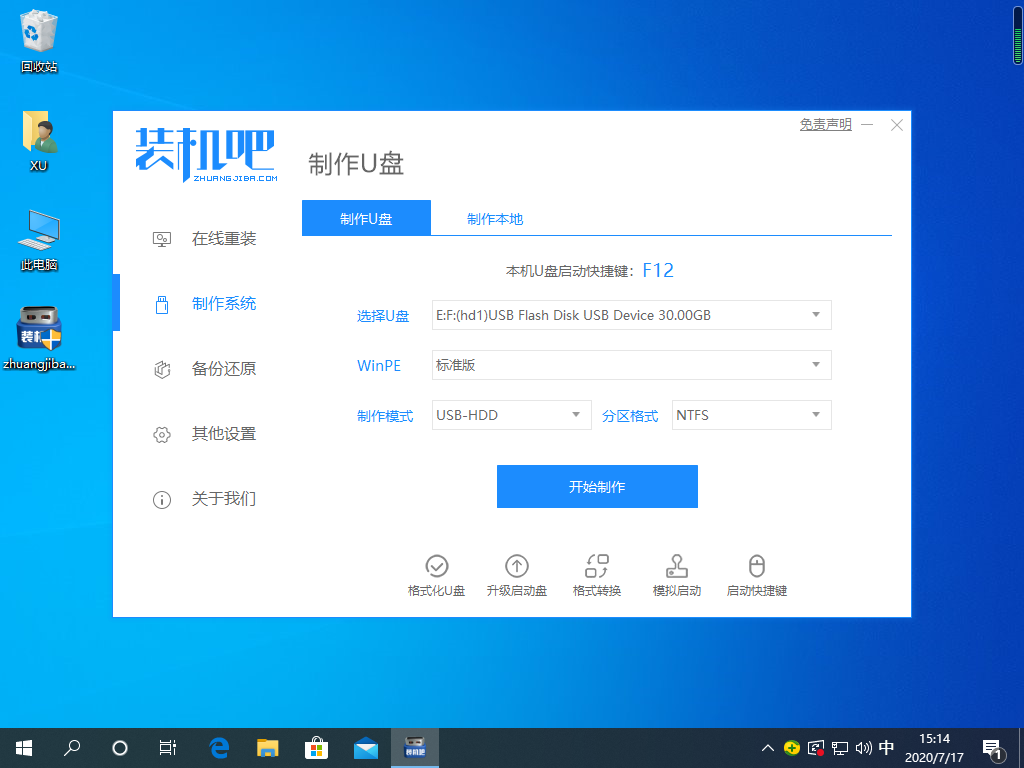
使用 U 盘重装系统第一步要做的是什么,肯定是要制作启动 U 盘。而制作完 U 盘后又要如何重装系统呢?本篇文章将以告诉大家如何设置启动 U 盘来给大家分享进入 U 盘 PE 系统的最简单方法。
1、您需要先下载个装机吧一键重装工具,然后找一个 8GB 以上的 U 盘,直接制作即可。
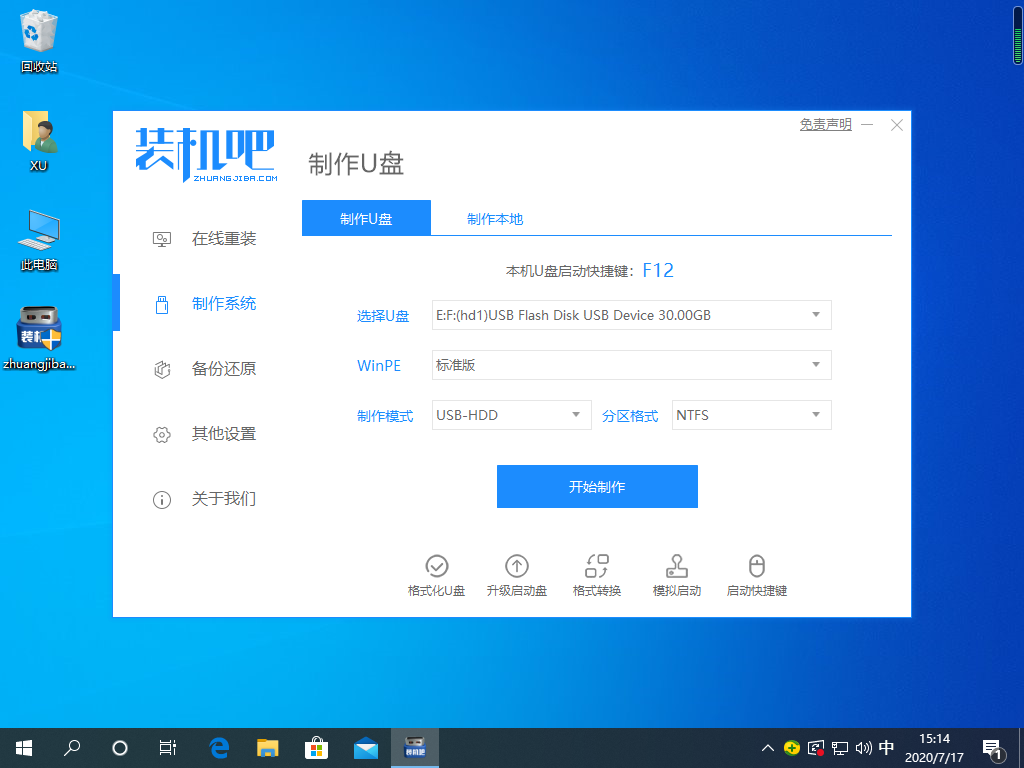
2、制作完后,把 U 盘插入到 USB 接口上,重新启动电脑,快速按 F12 进入 Bios 快速引导菜单,在该引导菜单中选择您的 U 盘即可进入 PE 系统。
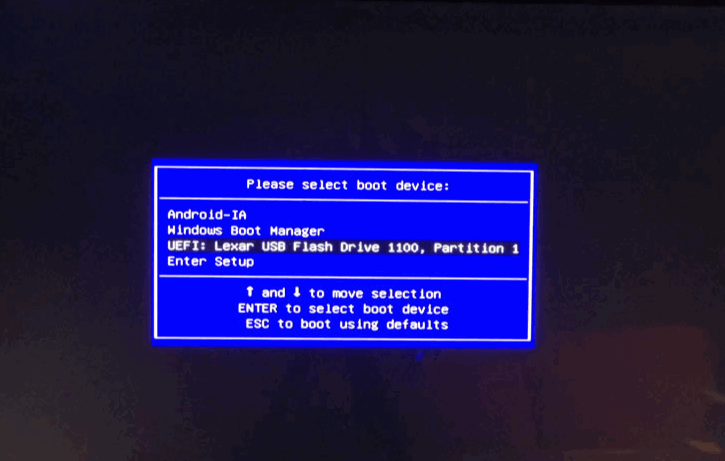
3、有些用户可能按 F12 并未打开 Bios 快速引导,您可以按 Esc、Del、F2 或 F10 之类的快捷键进入到 Bios 高级选项,在该选项中选择 Boot 选项,一般在 #1 选项中直接设置 U 盘后按 F10 保存设置即可。
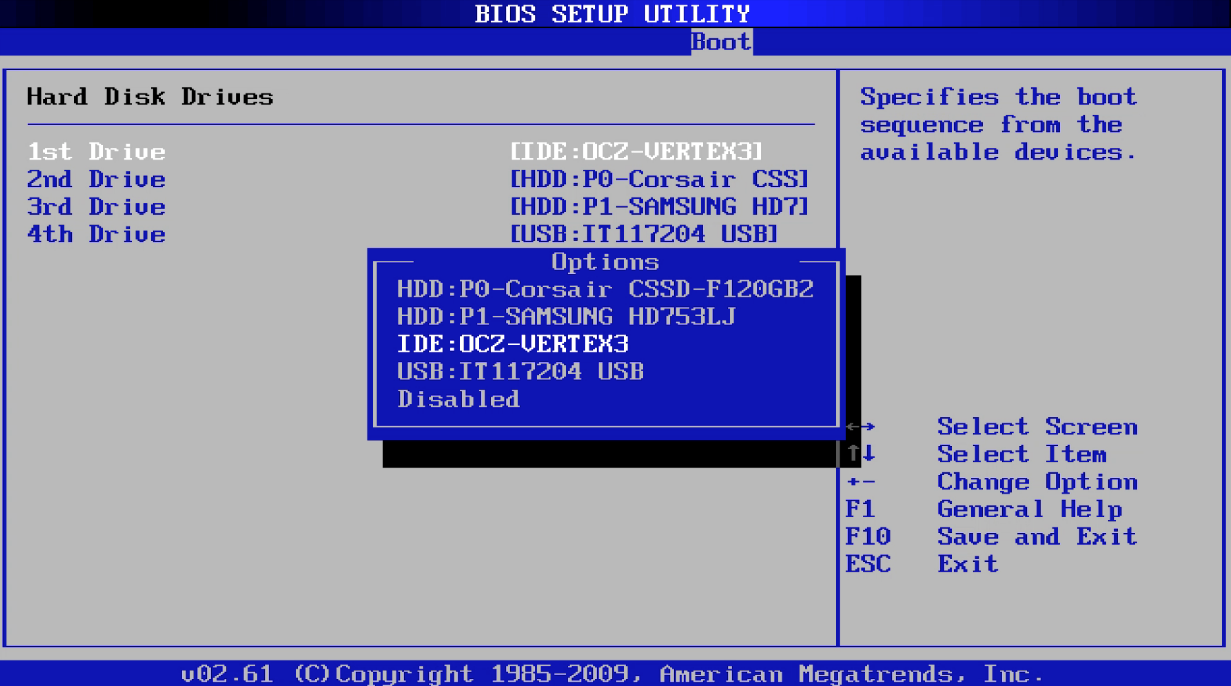
以上就是win10系统重装找不到u盘设置选项图文教程,不同主板 Bios 界面会有不同,请大家根据实际情况来选择。